Como usar o DeepSeek nos editores do ONLYOFFICE
O DeepSeek AI introduzido recentemente agora está integrado aos editores do ONLYOFFICE, aumentando a produtividade com recursos avançados de IA. Neste artigo, exploraremos como usar os modelos DeepSeek disponíveis nos editores do ONLYOFFICE e como conectá-los aos editores.

Sobre os modelos DeepSeek
DeepSeek é uma família de modelos de IA desenvolvidos pela DeepSeek Artificial Intelligence Co., Ltd., especializada em processamento de linguagem natural (NLP) e aprendizado de máquina. Os modelos são construídos em arquitetura de transformador de última geração e treinados em vastos conjuntos de dados. Eles são projetados para auxiliar em várias tarefas baseadas em texto e oferecem diferentes recursos dependendo do modelo usado.
No contexto do DeepSeek, esses modelos ajudam a auxiliar os usuários em tarefas relacionadas ao escritório, tornando-os ferramentas valiosas para aumentar a produtividade e a criatividade.
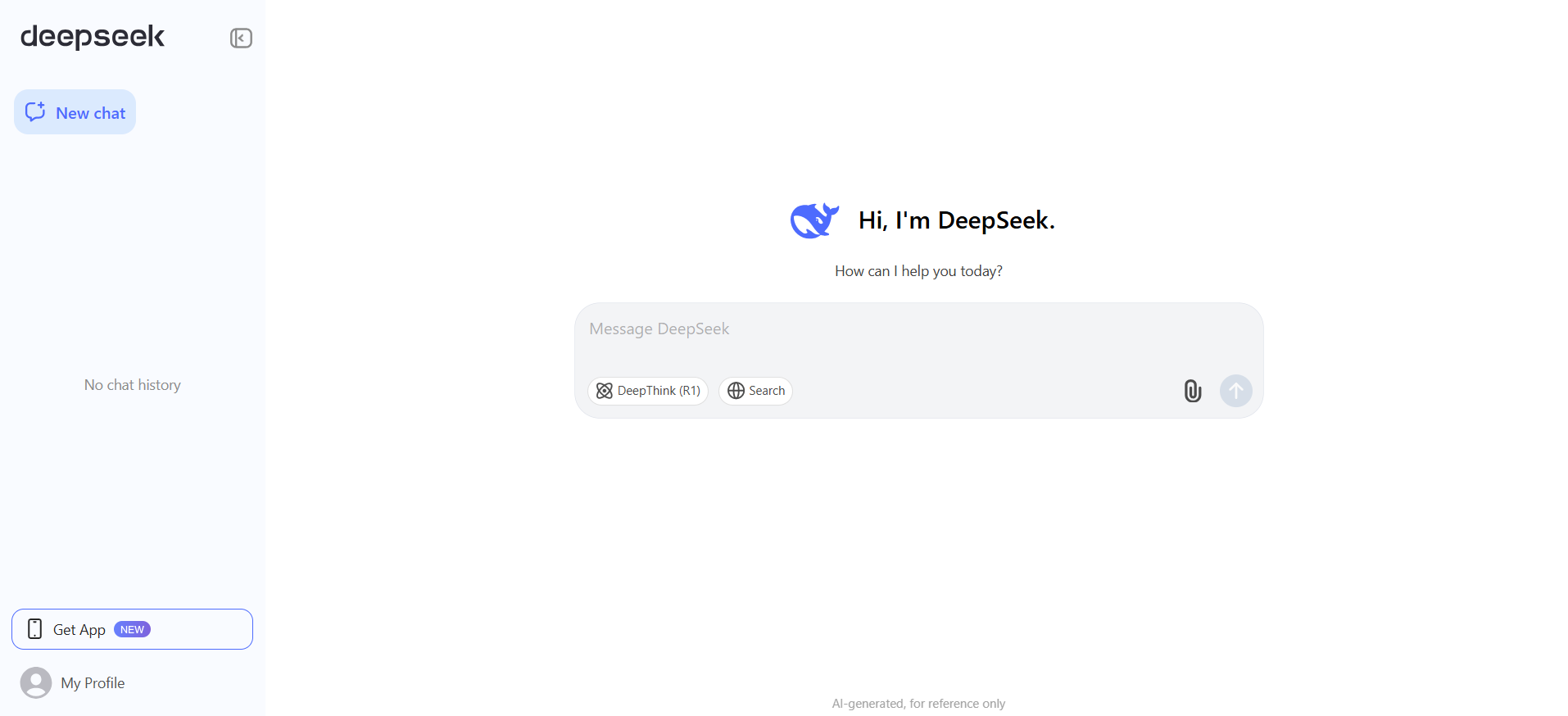
Modelos DeepSeek disponíveis no ONLYOFFICE
Os modelos DeepSeek estão acessíveis no ONLYOFFICE através do plugin IA com o provedor Together AI . Abaixo está uma descrição detalhada de cada modelo disponível nos editores.
Deepseek-ai/DeepSeek-R1
Um modelo versátil e de uso geral projetado para lidar com uma ampla gama de tarefas, desde a criação de conteúdo até a análise básica de dados. Ele é otimizado para qualidade consistente em todas as tarefas, em vez de desempenho máximo em aplicativos de nicho.
O DeepSeek-R1 foi treinado em um conjunto de dados massivo com forte foco em fontes diversas e de alta qualidade, otimizando recursos de raciocínio e codificação. Ele segue uma arquitetura otimizada baseada em transformador, incorporando melhorias para eficiência e precisão em tarefas como geração e compreensão de texto.
Ao contrário de muitos modelos de uso geral, o DeepSeek-R1 é particularmente bem ajustado para tarefas intensivas de raciocínio, tornando-o eficaz em codificação, resolução de problemas e inferência lógica.
Ideal para usuários que precisam de assistência confiável de IA para tarefas cotidianas de escritório, como rascunhar e-mails, gerar relatórios ou resumir documentos.
Pontos fortes: desempenho equilibrado, adaptabilidade a vários fluxos de trabalho.
DeepSeek-R1 é uma solução pragmática para automatizar e aprimorar tarefas cotidianas de escritório. Ele oferece uma mistura de versatilidade, facilidade de uso e design ético. Embora não seja um substituto para ferramentas de IA especializadas, sua adaptabilidade o torna um recurso valioso para agilizar fluxos de trabalho em todos os setores.
Deepseek-ai/DeepSeek-V3
Um modelo avançado otimizado para consultas complexas e respostas detalhadas. Ele se destaca na compreensão do contexto e no fornecimento de respostas aprofundadas.
Ideal para profissionais que exigem geração de conteúdo de alta qualidade, insights detalhados de dados ou processamento sofisticado de linguagem.
Pontos fortes: alta precisão, compreensão contextual profunda, capacidade de lidar com tarefas diferenciadas.
Agora, vamos dar uma olhada mais de perto em como personalizar cada modelo para executar tarefas específicas com texto e dados.
Observação: por motivos de segurança, nenhuma IA é conectada aos editores por padrão. Você escolhe qual provedor/modelo conectar e usa suas próprias chaves.
Como conectar o DeepSeek com os editores do ONLYOFFICE
Vamos configurar modelos DeepSeek para executar tarefas no ONLYOFFICE. Por exemplo, vamos configurá-los da seguinte forma:
- Deepseek-ai/DeepSeek-R1 para sumarização e chatbot
- Deepseek-ai/DeepSeek-V3 para análise e tradução de texto
1. Instale e configure o plugin AI
Para ativar o DeepSeek no ONLYOFFICE, instale e configure o plugin IA. Vá para a aba Plugins na barra de ferramentas superior. Abra o Gerenciador de Plugins e encontre o plugin IA. Clique no botão Instalar.

Após a conclusão da instalação, feche o Gerenciador de Plugins. Clique no botão Plugins em 2º Plano na aba Plugins e ative a função IA. A aba IA aparecerá na barra de ferramentas superior.

2. Conecte os modelos DeepSeek
Depois que o plugin estiver instalado, podemos adicionar modelos de IA. Vá para a aba IA e abra Configurações.
Selecione Editar modelos de IA e clique em Adicionar.

Na janela que aparece, selecione Nome do provedor na lista suspensa. No nosso caso, é Together AI.

Insira sua chave de API no campo fornecido. A chave de API é emitida pelo provedor de IA e pode ser gerada no site oficial da Together AI. Clique no botão Atualizar lista de modelos.
Selecione o modelo Deepseek-ai/DeepSeek-R1 na lista suspensa abaixo.

Na linha de ícones, selecione o modelo usado para: texto, imagens, incorporações, processamento de áudio, moderação de conteúdo, tarefas em tempo real, ajuda de codificação e análise visual.
![]()
Clique em OK e feche a janela. O modelo aparecerá na lista de modelos disponíveis na lista de modelos de IA.

Da mesma forma, adicione o modelo Deepseek-ai/DeepSeek-V3 também fornecido pela Together AI.

3. Atribuir tarefas aos modelos DeepSeek
Agora que todos os modelos foram adicionados, nas Configurações de IA, atribua tarefas diferentes à IA. Na lista suspensa, selecione os modelos de IA instalados que executarão essas tarefas. Por exemplo, Deepseek-ai/DeepSeek-R1 para o chatbot.

Pronto, agora você pode executar tarefas em documentos de texto, planilhas e apresentações com IA.
Como usar o DeepSeek nos editores do ONLYOFFICE
Agora que seu assistente de IA está configurado, você pode integrar modelos DeepSeek ao seu fluxo de trabalho enquanto trabalha em documentos do Office. Acesse os recursos por meio da guia IA ou selecionando texto e clicando com o botão direito para abrir o menu de contexto.

Usando o DeepSeek, você pode economizar tempo em:
- Obter respostas precisas para perguntas.
- Resumindo e traduzindo conteúdo.
- Realizando análise avançada de texto.
- Gerando texto e palavras-chave.
- Explorando significados e contextos de palavras.
- Escrevendo código e mais.
Observação: o ONLYOFFICE não é responsável pelas informações fornecidas pela AI. Tenha cuidado ao usar a AI para dados confidenciais ou sensíveis.
Use DeepSeek no ONLYOFFICE
Pronto para aumentar sua produtividade com modelos DeepSeek? Baixar ONLYOFFICE Desktop Editors para Windows, macOS ou Linux, ou crie uma conta grátis no DocSpace conta para integrar modelos DeepSeek em seu trabalho com documentos do Office.
Crie sua conta gratuita no ONLYOFFICE
Visualize, edite e colabore em documentos, planilhas, slides, formulários e arquivos PDF online.



